Defender for Cloud Apps 如何協助保護您的 ServiceNow 環境
作為主要的 CRM 雲端提供者,ServiceNow 會納入組織內有關客戶、內部程式、事件和報告的大量敏感性資訊。 ServiceNow 是業務關鍵應用程式,由組織內部的人員及其外部的其他人存取和使用, (例如合作夥伴和約聘人員) 各種用途。 在許多情況下,大部分存取 ServiceNow 的使用者對安全性認知不足,而且可能會因為無意中共用敏感性資訊而造成風險。 在其他情況下,惡意執行者可能會存取您最敏感的客戶相關資產。
將 ServiceNow 連線到 Defender for Cloud Apps 可讓您更深入瞭解用戶的活動、使用機器學習型異常偵測提供威脅偵測,以及資訊保護偵測,例如識別敏感性客戶資訊上傳至 ServiceNow 雲端的時機。
使用此應用程式連接器,透過反映在安全分數Microsoft的安全性控制,存取 SaaS 安全性狀態管理 (SSPM) 功能。 深入了解。
主要威脅
- 遭入侵的帳戶和內部威脅
- 數據外洩
- 安全性感知不足
- Unmanaged 將您自己的裝置 (BYOD)
Defender for Cloud Apps 如何協助保護您的環境
- 偵測雲端威脅、遭入侵的帳戶和惡意測試人員
- 探索、分類、標記和保護儲存在雲端中的控管和敏感性資料
- 針對儲存在雲端的資料強制執行 DLP 和合規性原則
- 限制共用資料的暴露程度,並強制執行共同作業原則
- 使用活動的稽核線索來啟動鑒識調查
SaaS 安全性狀態管理
聯機 ServiceNow ,以在安全分數Microsoft自動取得 ServiceNow 的安全性建議。
在 [安全分數] 中,選取 [建議的動作 ],並依 [產品 = 服務][Now] 進行篩選。 例如,ServiceNow 的建議包括:
- 啟用 MFA
- 啟用明確的角色外掛程式
- 啟用高安全性外掛程式
- 啟用腳本要求授權
如需詳細資訊,請參閱:
使用內建原則和原則範本控制 ServiceNow
您可以使用下列內建原則範本來偵測潛在威脅並通知您:
| 類型 | 姓名 |
|---|---|
| 內建異常偵測原則 |
來自匿名 IP 位址的活動 來自不常使用國家/地區的活動。 |
|
來自可疑IP位址的活動 不可能的移動 終止的使用者 (執行的活動需要 Microsoft Entra ID 為IdP) 多次失敗的登入嘗試 勒索軟體偵測 不尋常的多個檔案下載活動 |
|
| 活動原則範本 | 從具風險的IP位址登入 單一使用者大量下載 |
| 檔案原則範本 | 偵測與未經授權網域共用的檔案 偵測與個人電子郵件地址共用的檔案 使用 PII/PCI/PHI 偵測檔案 |
如需建立原則的詳細資訊,請參閱 建立原則。
自動化控管控件
除了監視潛在威脅之外,您還可以套用並自動化下列 ServiceNow 治理動作,以補救偵測到的威脅:
| 類型 | 動作 |
|---|---|
| 使用者控管 | - 透過 Microsoft Entra ID) 通知使用者警示 ( - 要求使用者透過 Microsoft Entra ID) 再次登入 ( - 透過 Microsoft Entra ID) 暫停使用者 ( |
如需從應用程式補救威脅的詳細資訊,請參閱 治理連線的應用程式。
實時保護 ServiceNow
檢閱我們與 外部用戶保護及共同 作業,以及 封鎖和保護將敏感數據下載到非受控或具風險裝置的最佳做法。
將 ServiceNow 連線至 Microsoft Defender for Cloud Apps
本文提供使用應用程式連接器 API 將 Microsoft Defender for Cloud Apps 連線到現有 ServiceNow 帳戶的指示。 此連線可讓您瞭解及控制 ServiceNow 的使用。 如需 Defender for Cloud Apps 如何保護 ServiceNow 的資訊,請參閱保護 ServiceNow。
使用此應用程式連接器,透過反映在安全分數Microsoft的安全性控制,存取 SaaS 安全性狀態管理 (SSPM) 功能。 深入了解。
必要條件
Defender for Cloud Apps 支援下列 ServiceNow 版本:
- 尤里卡
- 斐濟
- 日內瓦
- 赫爾辛基
- 伊斯坦布爾
- 雅加達
- 金士頓
- 倫敦
- 猶他州
- 馬德里
- 紐約
- 奧蘭多
- 巴黎
- 魁北克
- 羅馬
- San Diego
- 東京
- 溫哥華
- 華盛頓州
- 世外桃源
若要將 ServiceNow 與 Defender for Cloud Apps 連線,您必須具有 管理員 角色,並確定 ServiceNow 實例支援 API 存取。
如需詳細資訊,請參閱 ServiceNow 產品檔。
提示
我們建議您使用 OAuth 應用程式令牌來部署 ServiceNow,適用於 Fuji 和更新版本。 如需詳細資訊,請參閱相關的 ServiceNow 檔。
針對舊版,可根據使用者/密碼來使用 舊版連線模式 。 提供的使用者名稱/密碼僅用於產生 API 令牌,不會在初始連線程式之後儲存。
如何使用 OAuth 將 ServiceNow 連線到 Defender for Cloud Apps
使用 管理員 帳戶登入您的 ServiceNow 帳戶。
注意事項
提供的使用者名稱/密碼僅用於產生 API 令牌,不會在初始連線程式之後儲存。
在 [ 篩選導覽器 ] 搜尋列中,輸入 OAuth ,然後選取 [ 應用程式登錄]。
在 [ 應用程式登錄] 功能表欄中,選取 [ 新增 ] 以建立新的 OAuth 配置檔。
在 [何種 OAuth 應用程式?] 底下,選取 [ 為外部用戶端建立 OAuth API 端點]。
在 [ 應用程式登錄] 底下,[新增記錄 ] 會填入下列欄位:
名稱 字段,命名新的 OAuth 配置檔,例如 CloudAppSecurity。
客戶 端標識 碼會自動產生。 複製此識別碼,您必須將它貼到 Defender for Cloud Apps 以完成連線。
在 [ 客戶端密碼] 欄位中,輸入字串。 如果保留空白,則會自動產生隨機秘密。 複製並儲存以供稍後使用。
將存 取令牌生命週期 增加到至少 3,600 個。
選取 [提交]。
更新重新整理權杖的存留期:
在 [ ServiceNow] 窗格中,搜尋 [系統 OAuth],然後選取 [ 應用程式登錄]。
選取已定義的 OAuth 名稱,並將 [ 重新整理令牌生命週期 ] 變更為 7,776,000 秒 , (90 天) 。
選取 [更新]。
建立內部程式以確保連線保持運作。 在預期的重新整理令牌生命週期到期前幾天。 撤銷舊的重新整理令牌。 基於安全性考慮,我們不建議保留舊密鑰。
在 [ServiceNow] 窗格上,搜尋 [系統 OAuth],然後選取 [ 管理令牌]。
根據 OAuth 名稱和到期日,從清單中選取舊的令牌。
選 取 [撤銷存取 > 權撤銷]。
在 Microsoft Defender 入口網站中,選取 [設定]。 然後選擇 [雲端應用程式]。 在 [ 已連線的應用程式] 底下,選取 [應用程式連接器]。
在 [ 應用程式連接器] 頁面中,選取 [ +連線應用程式],然後選取 [ServiceNow]。
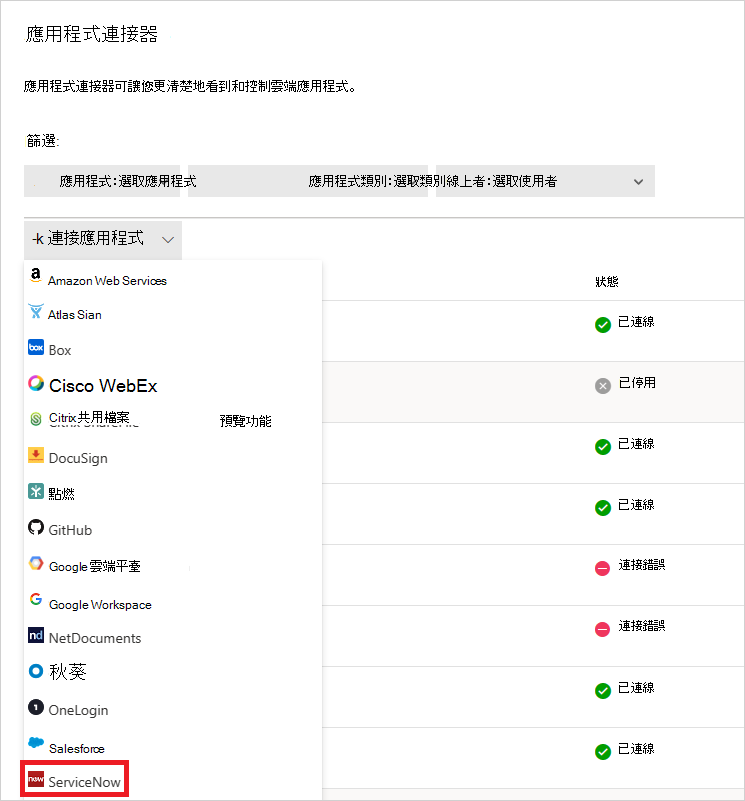
在下一個視窗中,為聯機指定名稱,然後選取 [ 下一步]。
在 [ 輸入詳細數據 ] 頁面中,選取 [使用 OAuth 令牌連線 (建議) 。 選取 [下一步]。
在 [ 基本詳細數據] 頁面中,在適當的方塊中新增您的 ServiceNow 使用者標識碼、密碼和實例 URL。 選取 [下一步]。
![[ServiceNow 應用程式連接器詳細資料] 對話框的螢幕快照。](media/servicenow-app-connector-details-screenshot.png)
若要尋找您的 ServiceNow 使用者識別碼,請在 ServiceNow 入口網站中移至 [ 使用者 ],然後在數據表中找到您的名稱。
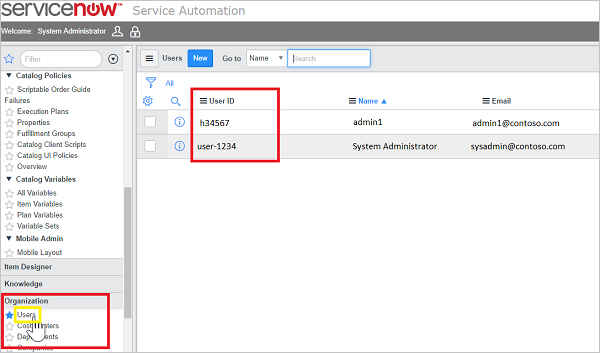
在 [ OAuth 詳細 數據] 頁面中,輸入您的 用戶端識別碼 和 客戶端密碼。 選取 [下一步]。
在 Microsoft Defender 入口網站中,選取 [設定]。 然後選擇 [雲端應用程式]。 在 [ 已連線的應用程式] 底下,選取 [應用程式連接器]。 確定已連線應用程式連接器的狀態為 [已連線]。
線上 ServiceNow 之後,您會在連線前收到 1 小時的事件。
舊版 ServiceNow 連線
若要將 ServiceNow 與 Defender for Cloud Apps 連線,您必須具有系統管理員層級許可權,並確定 ServiceNow 實例支援 API 存取。
使用 管理員 帳戶登入您的 ServiceNow 帳戶。
為 Defender for Cloud Apps 建立新的服務帳戶,並將 管理員 角色附加至新建立的帳戶。
請確定 REST API 外掛程式已開啟。
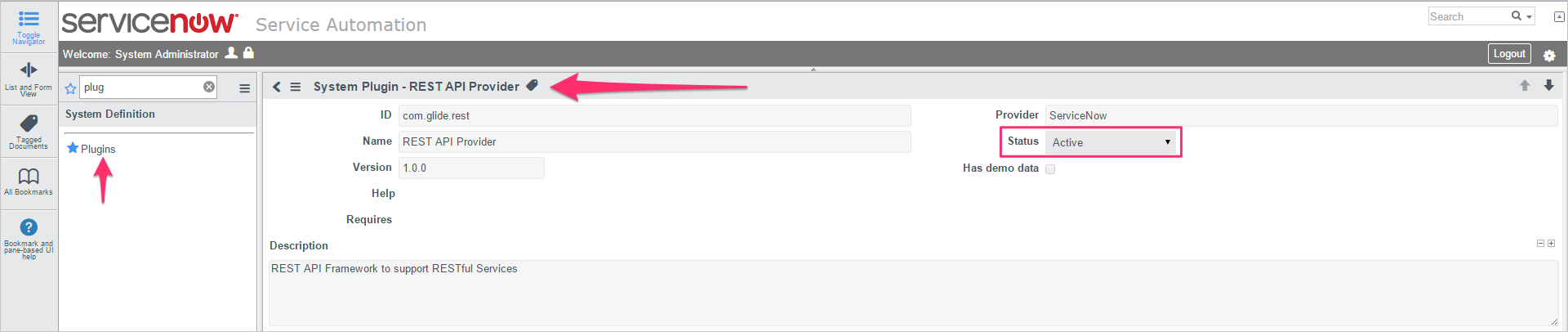
在 Microsoft Defender 入口網站中,選取 [設定]。 然後選擇 [雲端應用程式]。 在 [ 已連線的應用程式] 底下,選取 [應用程式連接器]。
在 [ 應用程式連接器] 頁面中,選取 [ +連線應用程式],然後選取 [ServiceNow]。
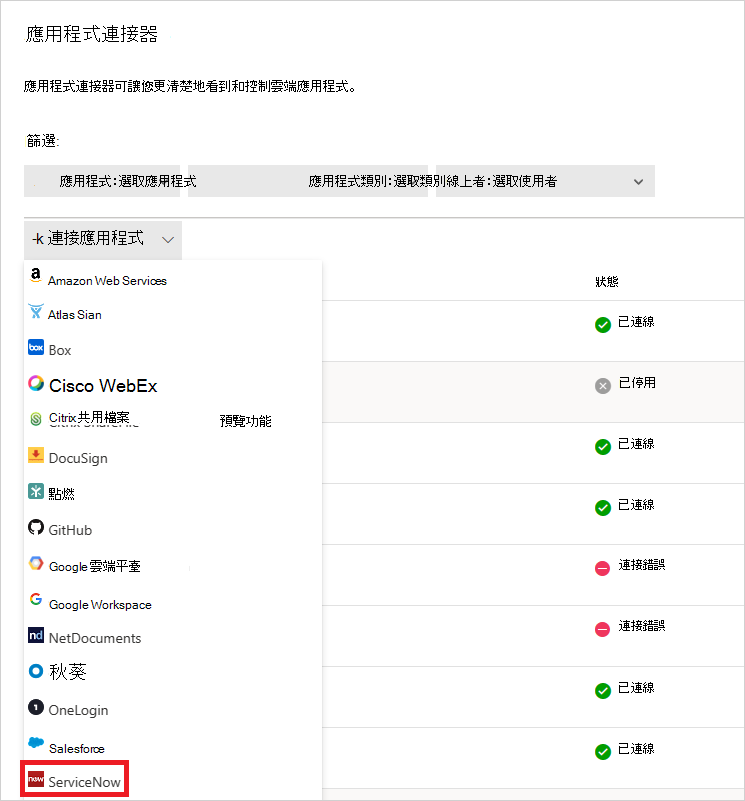
在下一個視窗中,為聯機指定名稱,然後選取 [ 下一步]。
在 [ 輸入詳細數據 ] 頁面中,選取 [ 僅使用使用者名稱和密碼連線]。 選取 [下一步]。
在 [ 基本詳細數據] 頁面中,在適當的方塊中新增您的 ServiceNow 使用者標識碼、密碼和實例 URL。 選取 [下一步]。

選取 [連線]。
在 Microsoft Defender 入口網站中,選取 [設定]。 然後選擇 [雲端應用程式]。 在 [ 已連線的應用程式] 底下,選取 [應用程式連接器]。 確定已連線應用程式連接器的狀態為 [已連線]。 線上 ServiceNow 之後,您會在連線前收到一小時的事件。
如果您在連線應用程式時遇到任何問題,請參閱 針對應用程式連接器進行疑難解答。
後續步驟
如果您遇到任何問題,我們在這裡提供協助。 若要取得產品問題的協助或支援,請 開啟支援票證。